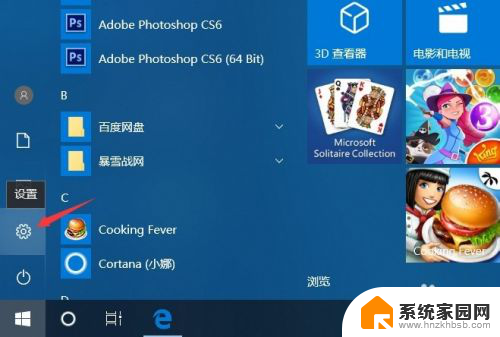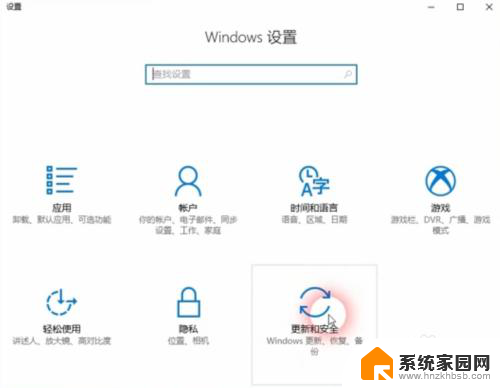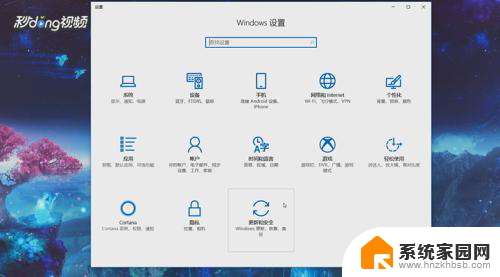戴尔电脑恢复出厂系统 Dell笔记本如何找到出厂自带的系统
随着科技的迅速发展,电脑已成为我们生活中不可或缺的工具,而当我们遇到电脑出现问题时,恢复出厂系统往往是一种有效的解决方法。戴尔电脑作为全球知名的品牌之一,其笔记本电脑也备受消费者青睐。当我们需要进行系统恢复时,如何找到出厂自带的系统便成了一个重要的问题。在本文中我们将探讨戴尔笔记本电脑如何找到出厂自带的系统,为大家提供一些实用的指导和建议。无论是初次使用戴尔笔记本的用户,还是对电脑系统恢复感到困惑的人群,本文都将为您解答疑惑。
方法如下:
1.关闭戴尔笔记本后,按下电源键,在开启的过程中连续点击f12按键。

2.点击后,页面下方会出现一个进度条。等待加载完成进入Boot menu列表。
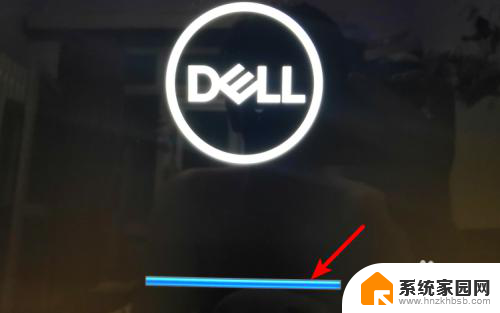
3.点击进入后,通过键盘的上下按键选择supportAssist OS Recovery的选项,并按下回车键进入。
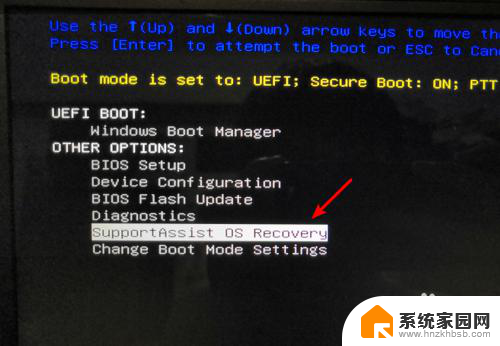
4.点击进入后页面会加载supportAssist OS Recovery,等待加载完毕。
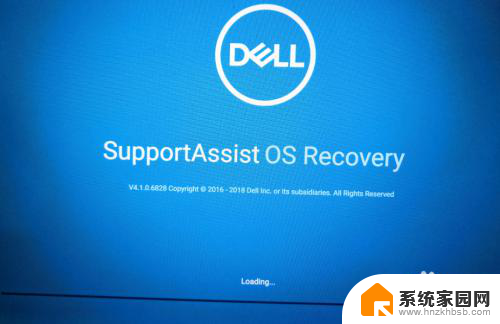
5.加载完毕后,在主界面选择还原系统的选项,如下图所示。
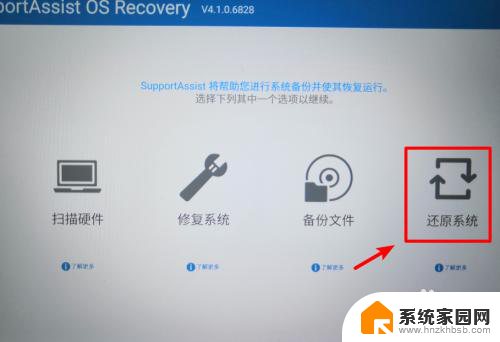
6.点击进入还原系统界面,选择本地还原的选项进入。
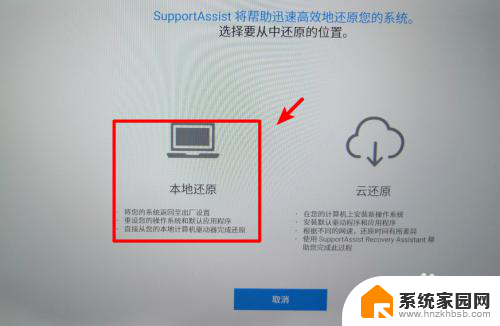
7.点击进入后在还原界面,选择立即还原的选项,即可将系统还原到出厂设置。建议在还原时备份数据后进行还原。
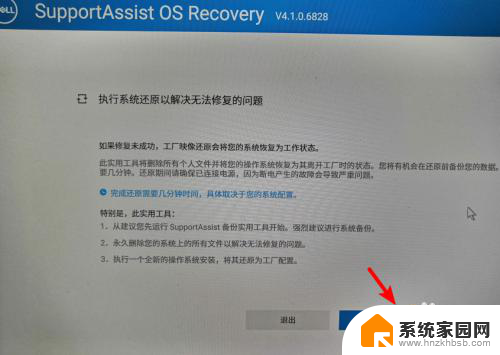
以上是戴尔电脑恢复出厂系统的全部内容,如果遇到这种情况,你可以按照以上操作进行解决,非常简单快速,一步到位。